概要
動的フォームを使用すると、特定の条件に基づいて項目やコンポーネントを表示または非表示にすることができます。これにより、ユーザーが必要とする情報のみを表示し、不要な情報は隠すことが可能になります。例えば、チェックボックス項目がオン場合のみ、リッチテキストコンポーネントを表示するように設定できます。
サンプル
以下のように、表示フラグがONの場合のみ、リッチテキストコンポーネント[動的フォーム確認用(表示フラグON)]が表示されているのがわかります。
表示フラグON
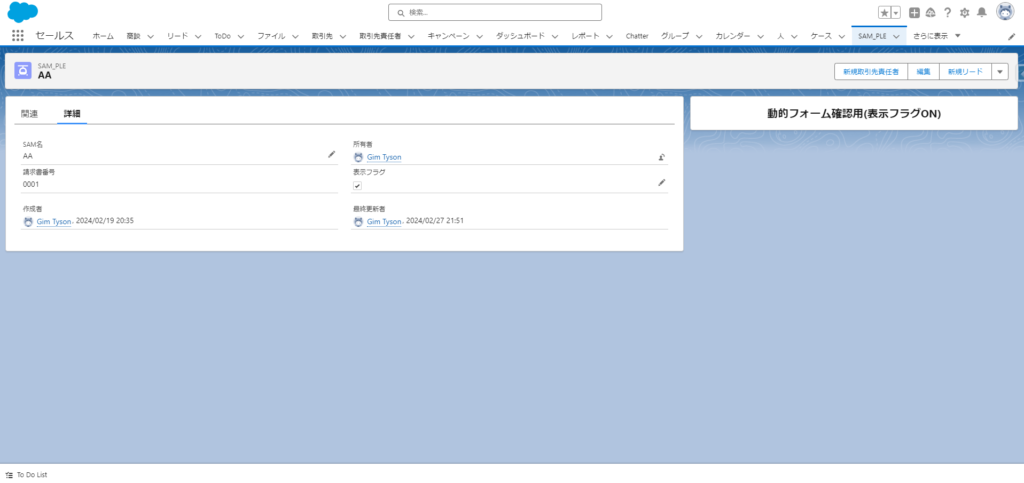
表示フラグOFF
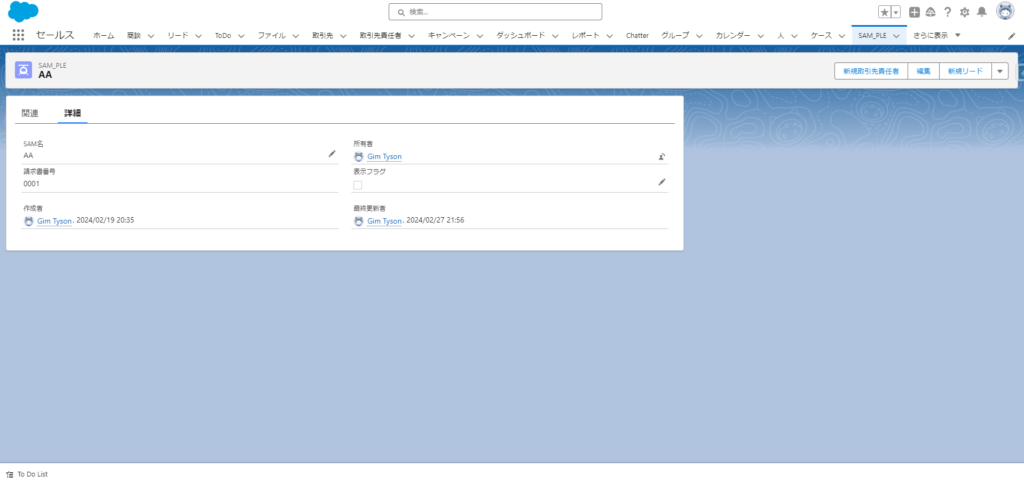
サンプル動的フォーム作成方法
以下は、カスタムチェックボックス項目を使用してリッチテキストコンポーネントを条件付きで表示する手順です。
- チェックボックス項目の作成
- Salesforceのオブジェクトマネージャーにアクセスします。
- テスト用のサンプルカスタムオブジェクトを作成します。
- [項目とリレーション]に移動し、「新規」ボタンをクリックします。
- 「項目のデータ型」として「チェックボックス」を選択します。
- 項目の詳細(例 ラベル:表示フラグ、API名:Flag1__c)を入力します。
- 項目レベルセキュリティなど必要な設定を完了し、「保存」をクリックします。
- [ページレイアウト]で項目がレコード内に表示されることを確認します。
- リッチテキストコンポーネントの作成
- ①で作成したカスタムオブジェクトのタブに移動します。
- 設定ボタンから[編集ページ]をクリックし、[Lightning アプリケーションビルダー]を開きます。
- コンポーネントパネルから「リッチテキスト」コンポーネントを探し、ページ上の希望する位置にドラッグ&ドロップします。
- コンポーネントを配置したら、テキストを編集してカスタマイズ(例:動的フォーム確認用(表示フラグON))します。
- 表示条件の設定
- リッチテキストコンポーネントを選択し、右側のプロパティエディターで「コンポーネントの表示を設定」のセクションを見つけます。
- 以下のように設定し、保存と有効化します。
- 条件種別:レコード項目
- 項目;表示フラグ
- 演算子:等号
- 値:True
※③表示条件の設定での設定画面
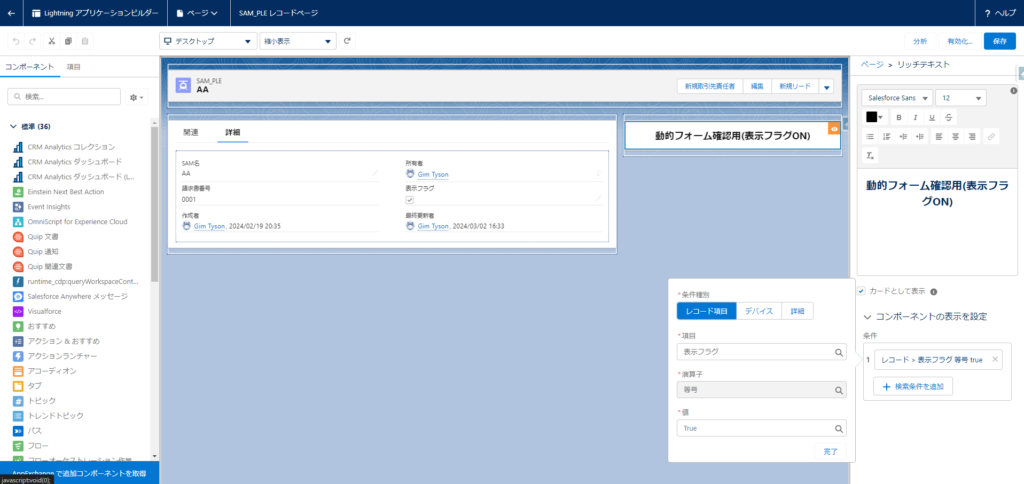


コメント